win11怎么退出微软账户登录 Win11退出微软账户步骤
更新时间:2024-03-25 10:54:02作者:xiaoliu
Win11操作系统作为微软最新推出的版本,受到了广大用户的热切关注,对于一些用户来说,可能存在着需要退出微软账户登录的情况。无论是因为换用其他账户登录,还是出于个人隐私保护的考虑,退出微软账户登录是一个相对常见的需求。Win11中如何进行退出微软账户登录呢?下面将为大家详细介绍Win11退出微软账户的具体步骤。无论是新用户还是老用户,掌握这些技巧都能够更好地操作系统,满足个人需求。
具体方法:
1.在windows11主页面里点击下方的开始栏目,点击用户昵称。点击更改账户设置。
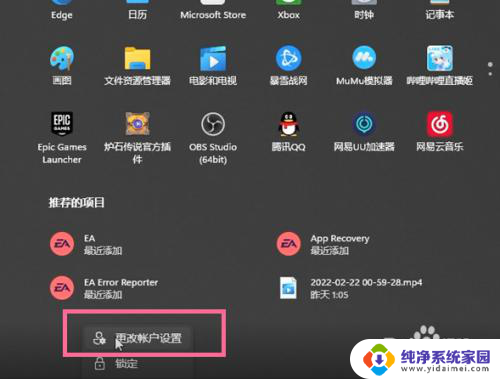
2.点击改用本地账户登录,验证完成原有账号并填入新账号登录后即可退出微软账户。
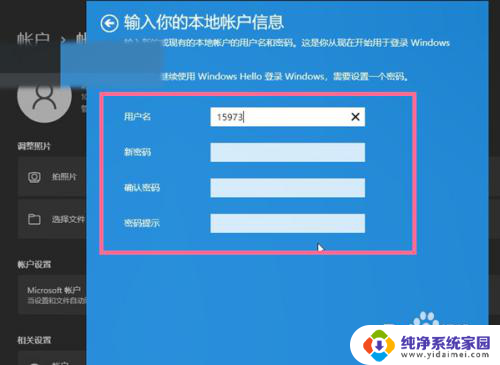
以上就是如何退出微软账户登录的全部内容,如果还有不清楚的用户可以参考以上步骤进行操作,希望能对大家有所帮助。
win11怎么退出微软账户登录 Win11退出微软账户步骤相关教程
- 家庭版win11怎么退出账户 Win11怎么退出登录微软账户
- win11上登录的微软账号怎么退出 win10怎么取消microsoft账户
- 如何注销微软microsoft 账户win11 Win11如何退出绑定的微软账户
- win11登录微软账户怎么关闭 win10怎么退出microsoft账户并登录本地账户
- 电脑win11怎么退出账户 Windows11如何退出Microsoft账户登录
- win11的系统账户怎么退出 win11退出windows账户步骤
- 最新win11退出账户 win11退出windows账户步骤
- 如何解绑win11账户 Win11如何退出微软账户
- 华为win11笔记本如何退出微软账号 如何在Win11中退出微软账号
- win11本地账户登录微软账户出错 Win11系统登陆微软账户提示错误怎么办
- win11如何关闭协议版本6 ( tcp/ipv6 ) IPv6如何关闭
- win11实时防护自动开启 Win11实时保护老是自动开启的处理方式
- win11如何设置网页为默认主页 电脑浏览器主页设置教程
- win11一个屏幕分四个屏幕怎么办 笔记本如何分屏设置
- win11删除本地账户登录密码 Windows11删除账户密码步骤
- win11任务栏上图标大小 win11任务栏图标大小调整方法